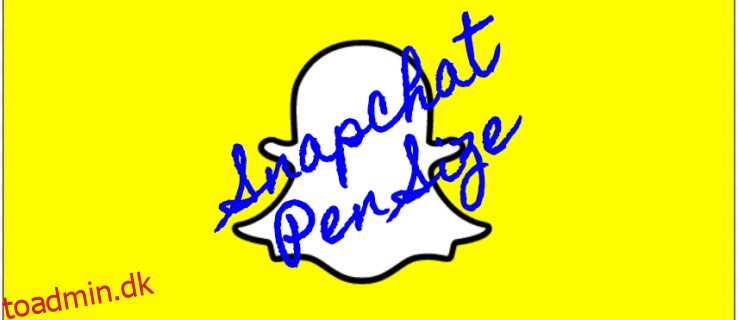Snapchat udgiver konstant opdateringer for at tilføje og forbedre forskellige funktioner. I lang tid var det ikke muligt at ændre penstørrelse, når man tilføjede tekst til eller tegnede på snaps. Men en nylig opdatering ændrede alt dette. Nu har Snapchat-brugere endnu mere magt over deres billeder.
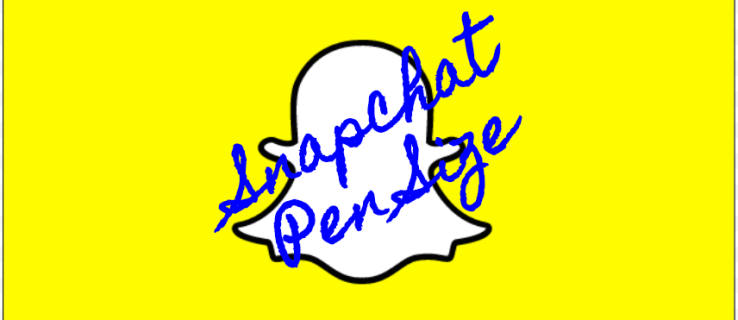
Indholdsfortegnelse
Sådan tegner du på dine fotos
Lad os starte med det grundlæggende. Det er nemt og sjovt at tegne på fotos. Du skal blot tage et nyt billede og se redigeringsmulighederne i højre side.
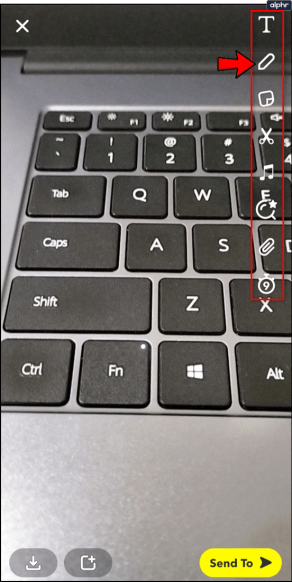
Tryk på penikonet, og brug derefter din finger til at tegne på dit billede. Du bemærker måske, at en farvebjælke dukkede op på højre side. Brug denne bjælke til at vælge en ny farve til din pen.
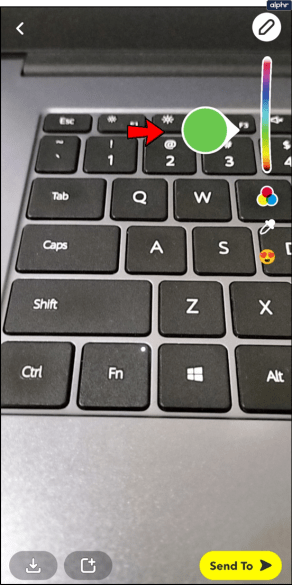
Kan du ikke lide dit nye mesterværk? Når du begynder at tegne, vises et fortryd-symbol i øverste højre hjørne af billedet. Tryk én gang på dette for at fortryde alle de tegninger, du har lavet siden sidste gang, du løftede fingeren. Tryk på den igen for at fortsætte. Vær dog forsigtig, der er ingen knap til at lægge arbejde tilbage, som du har fjernet.
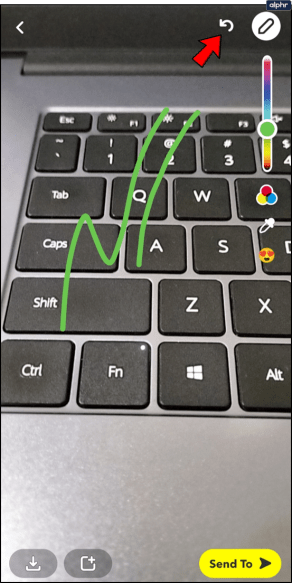
Sådan redigeres pennestørrelsen til tegninger
Hvis pennen er for stor eller for lille til din smag, skal du bruge fingrene til at klemme den mindre eller trække den større. Placer blot din tommel- og pegefinger på skærmen og spred dem fra hinanden for at få en større pen. Gør det samme og flyt dem tættere sammen for en mindre.
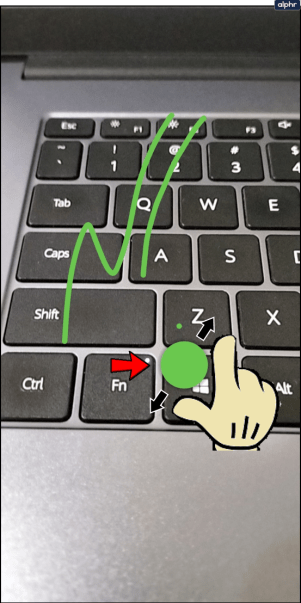
Når du har justeret pennens størrelse, forsvinder pennen. Tryk og træk fingeren for at tegne igen. Du vil se, at du nu bruger din nye penstørrelse.
Andre tegningsmuligheder
Selvfølgelig er du ikke begrænset til kun farve, hvis du vil tilføje noget kunstværk til din tegning. Snapchat lader dig også tegne med nogle sjove symboler. Tryk på smiley-ikonet i højre side for at se flere penmuligheder. En række symboler vises. Tryk på en for at tegne med det symbol. Tryk på det nederste symbol på bjælken, og træk ned for at se endnu flere muligheder.
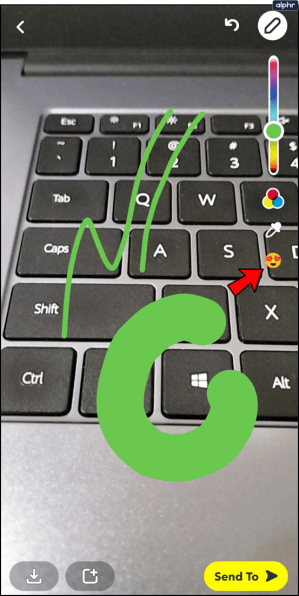
Du kan også redigere størrelsen på de symboler, du tegner med. Snapchat står dog stadig over for et par fejl i den afdeling. Hvis du gør symbolet for stort, vil det ikke tegne ordentligt. I stedet vises en enkelt kopi af symbolet, hver gang du lægger fingeren ned.
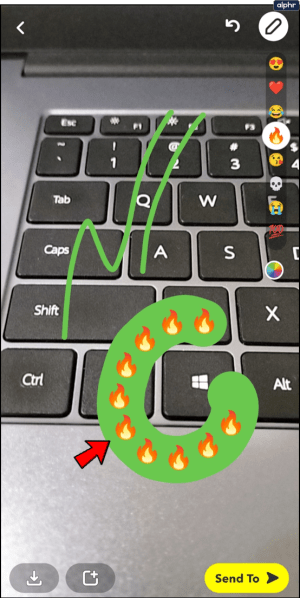
Sådan tilføjes og redigeres tekst
Hvis du er mere af den litterære type, så overvej at tilføje noget tekst i stedet for. Det er nemt. Alt du skal gøre er at trykke på T’et øverst i redigeringsmenuen til højre. Dette vil hente din telefons skriveblok frem. Indtast derefter den smarte eller iørefaldende linje, du har fundet på.
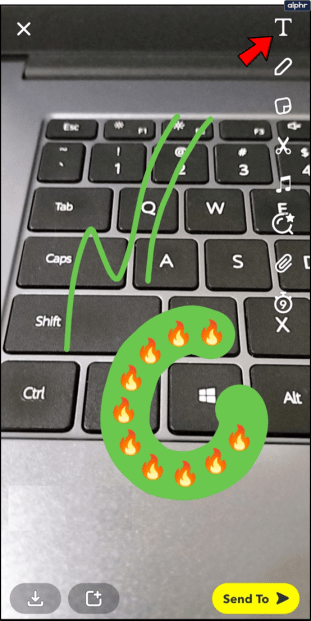
Når skrivemenuen kommer op, skal der også komme en farvebjælke op. Brug dette til at ændre farven på teksten, ligesom du ville ændre farven på pennen.

Du kan også prøve at trykke på T igen og igen for at ændre størrelsen og formatet på teksten. Disse muligheder er meget begrænsede. Du kan kun gøre teksten stor eller lille. Du kan også kun centrere teksten eller gøre den venstrefokuseret.
Når du er færdig med at skrive, skal du trykke på Udført for at acceptere ændringen. Du kan flytte tekstens placering rundt på dit billede med din finger.
Ikke godt nok?
Bare rolig. Snapchat er altid fuld af overraskelser. Der kommer endnu en opdatering på ingen tid.